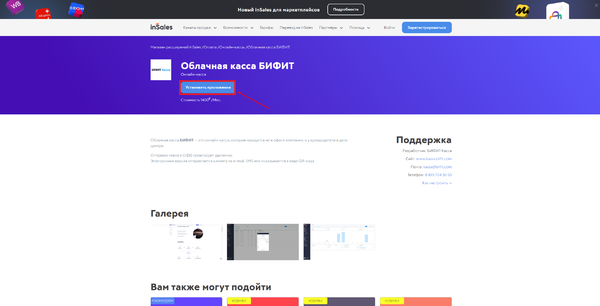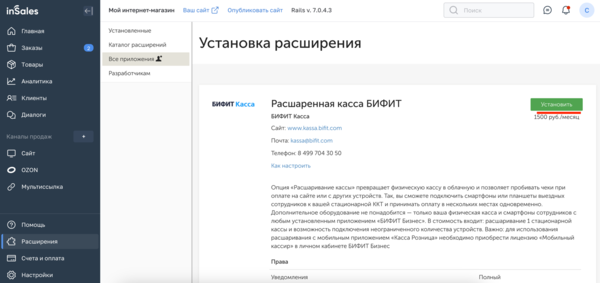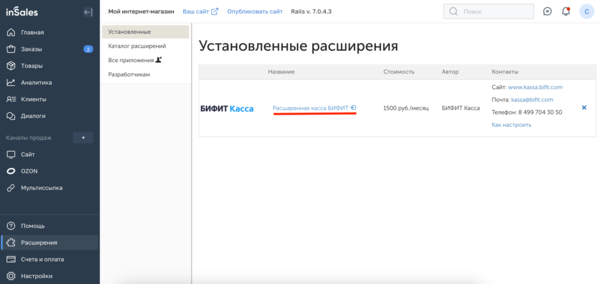CMS inSales: различия между версиями
Перейти к навигации
Перейти к поиску
м |
м |
||
| Строка 18: | Строка 18: | ||
# Нажать кнопку '''"Установить приложение"'''; | # Нажать кнопку '''"Установить приложение"'''; | ||
# Нажмите кнопку '''"Установить"'''; | # Нажмите кнопку '''"Установить"'''; | ||
# Оплатите выставленный от inSales счет; | |||
# После установки приложения [[Начало работы в личном кабинете#Регистрация в Личном Кабинете|''пройдите регистрацию'']] в сервисе БИФИТ и/или [[Шаблон:Авторизация в Web кабинете|''выполните вход'']]. | # После установки приложения [[Начало работы в личном кабинете#Регистрация в Личном Кабинете|''пройдите регистрацию'']] в сервисе БИФИТ и/или [[Шаблон:Авторизация в Web кабинете|''выполните вход'']]. | ||
# | # [[БИФИТ Онлайн:Инструкции|''Настройте ккт'']], при технических сложностях просим обращаться в тех. поддержку по номеру +7 (499) 704-06-98; | ||
# Завершите [[Инструкции по подключению к CMS inSales|''настройку'']] в личном кабинете. | |||
| Строка 28: | Строка 30: | ||
# Нажать кнопку установить приложение. | # Нажать кнопку установить приложение. | ||
# Нажмите кнопку '''"Установить"'''; | # Нажмите кнопку '''"Установить"'''; | ||
# Оплатите выставленный от inSales счет; | |||
# После установки приложения [[Начало работы в личном кабинете#Регистрация в Личном Кабинете|''пройдите регистрацию'']] в сервисе БИФИТ и/или [[Шаблон:Авторизация в Web кабинете|''выполните вход'']]. | # После установки приложения [[Начало работы в личном кабинете#Регистрация в Личном Кабинете|''пройдите регистрацию'']] в сервисе БИФИТ и/или [[Шаблон:Авторизация в Web кабинете|''выполните вход'']]. | ||
# | # [[Как расшарить кассу|''Настройте ккт'']], при технических сложностях просим обращаться в тех. поддержку по номеру +7 (499) 704-06-98; | ||
# Завершите [[Инструкции по подключению к CMS inSales|''настройку'']] в личном кабинете. | |||
| Строка 39: | Строка 43: | ||
# Выберите один из продуктов; | # Выберите один из продуктов; | ||
# Нажмите кнопку '''"Установить"'''; | # Нажмите кнопку '''"Установить"'''; | ||
# Оплатите выставленный счет inSales; | |||
# Настройте ККТ; | |||
# После установки приложения [[Начало работы в личном кабинете#Регистрация в Личном Кабинете|''пройдите регистрацию'']] в сервисе БИФИТ и/или [[Шаблон:Авторизация в Web кабинете|''выполните вход'']]. | # После установки приложения [[Начало работы в личном кабинете#Регистрация в Личном Кабинете|''пройдите регистрацию'']] в сервисе БИФИТ и/или [[Шаблон:Авторизация в Web кабинете|''выполните вход'']]. | ||
# | # Завершите [[Инструкции по подключению к CMS inSales|''настройку'']] в личном кабинете. | ||
Версия 14:06, 18 июля 2023
|
| |||||||||||||